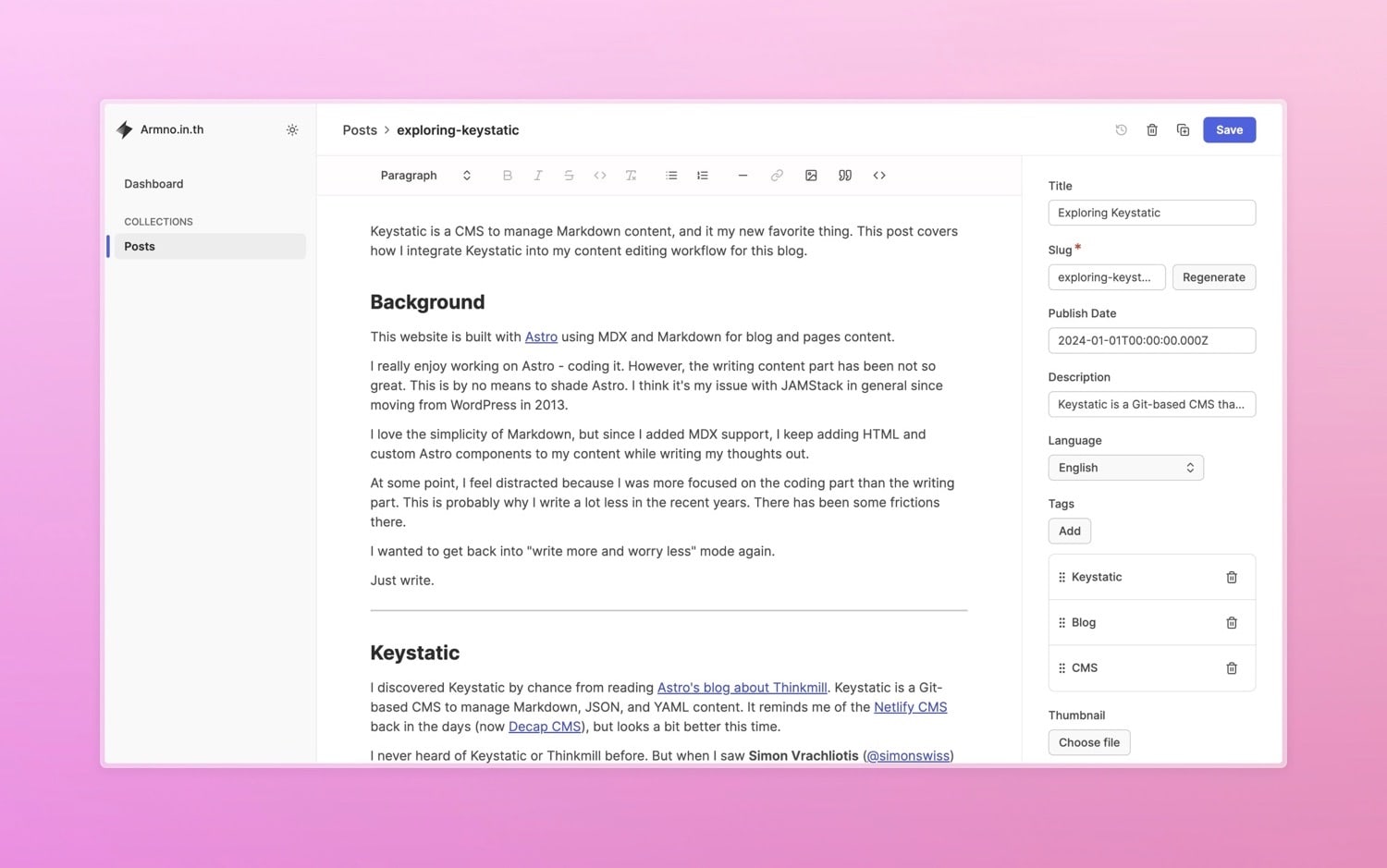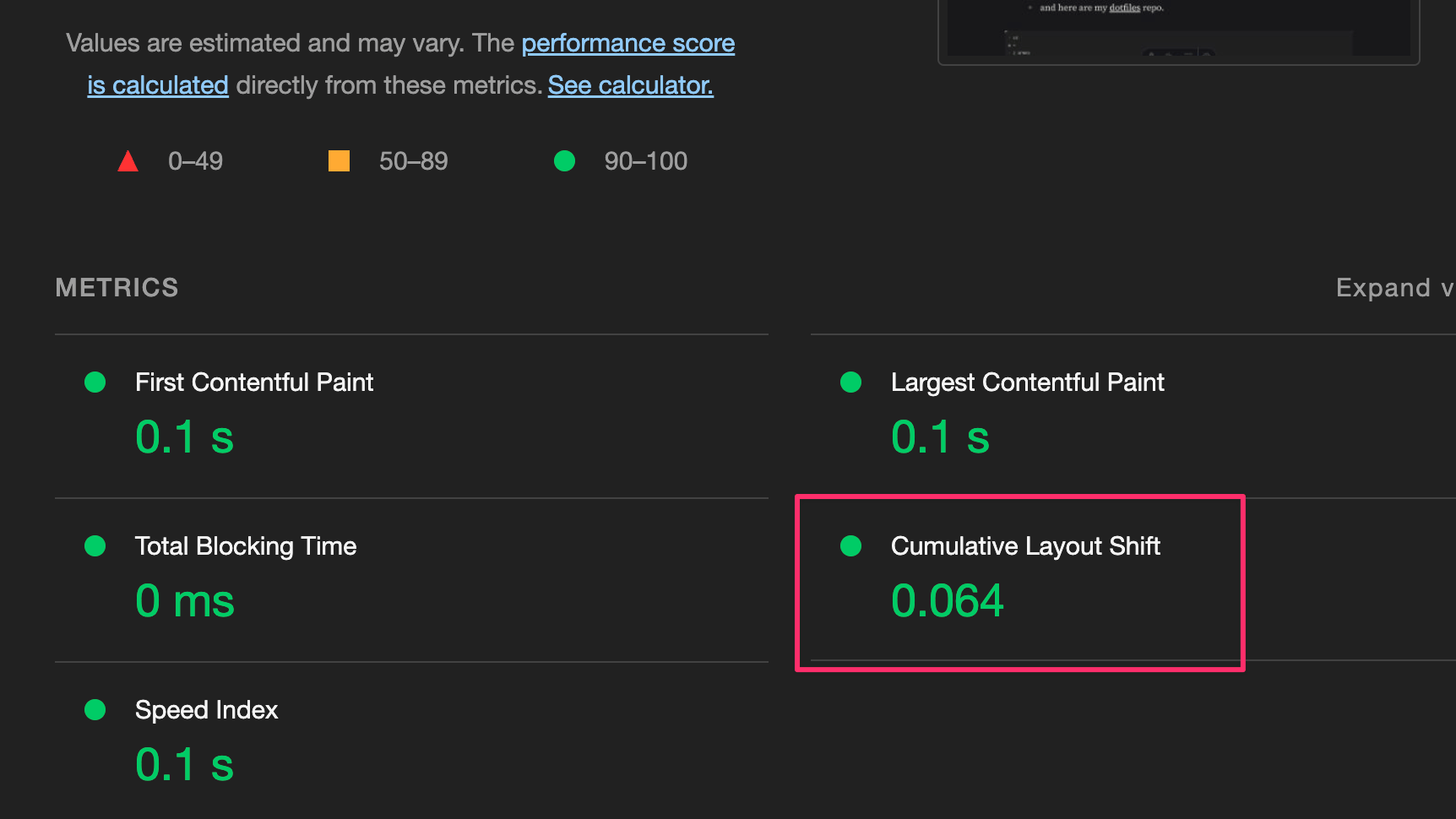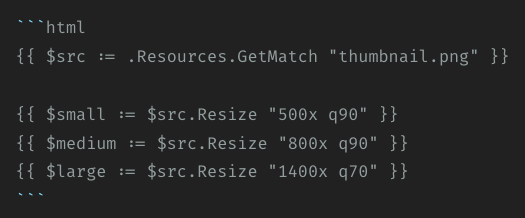Hugo มาพร้อมกับฟีเจอร์ Image Processing ที่ช่วยย่อรูป/crop รูปเป็นขนาดต่างๆ ได้ จากรูปต้นฉบับที่เราเตรียมไว้รูปเดียว ผมได้ลองใช้แล้วพบว่าสะดวกดี จึงอยากจะบันทึกไว้ครับ
Update: พบปัญหาจากการใช้งาน image processing อยู่ 2 อย่าง อย่างแรกคือ ขนาดไฟล์อาจจะใหญ่ขึ้นกว่าเดิม อย่างที่สองคือ คุณภาพของรูปที่ผ่าน image processing ของ hugo นั้นค่อนข้างแย่ ภาพดูแตกอย่างชัดเจน ถึงแม้ตั้ง quality เป็น 100 แล้วก็ตาม ปัญหานี้ผมยังหาทางแก้ไม่ได้ จึงปิดฟีเจอร์ไว้ก่อนครับ
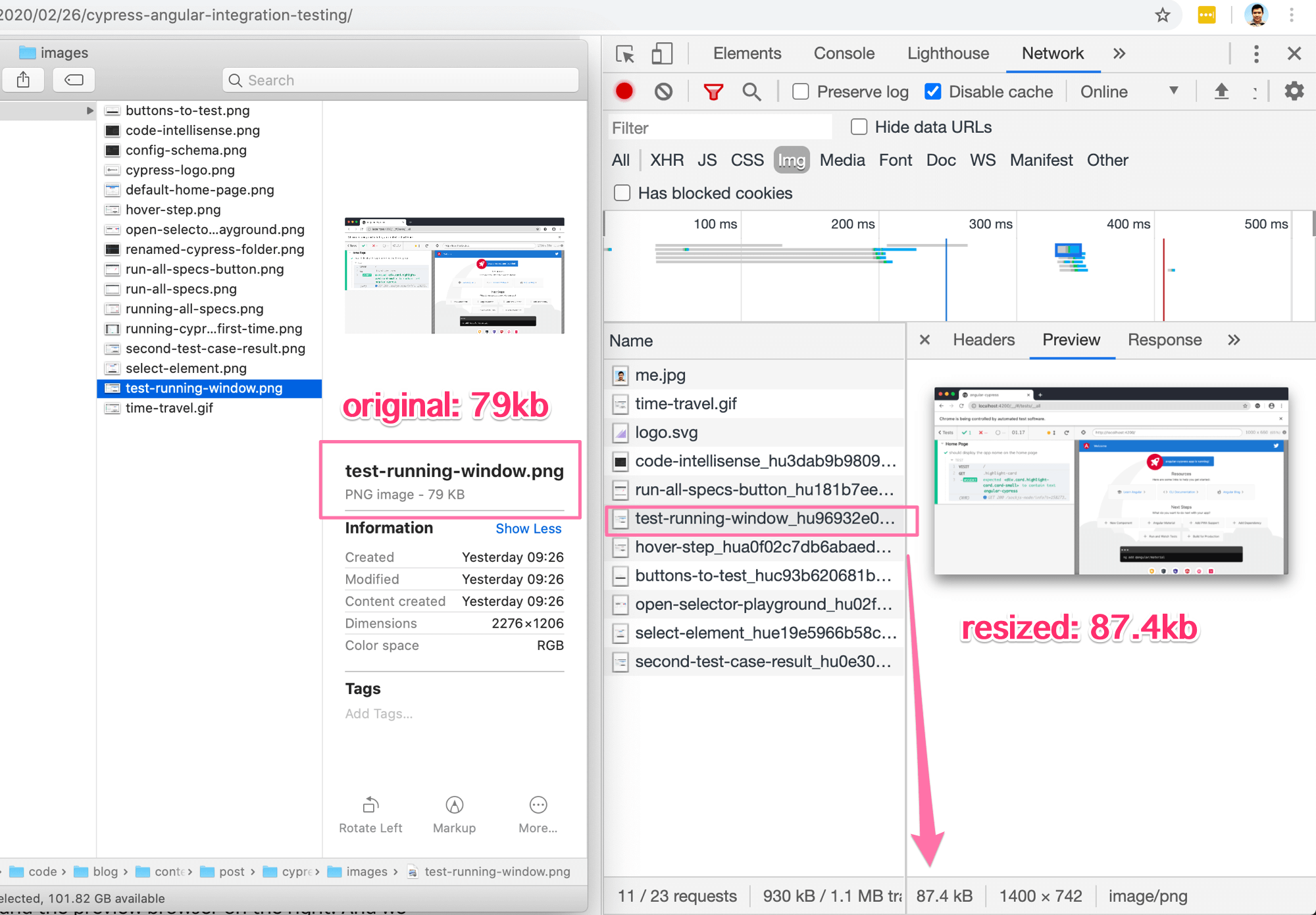
Page Bundle
แต่ละหน้าใน Hugo จะถูกเก็บไว้ในโฟลเดอร์ content/
ตัวอย่าง content แบบ post จากโฟลเดอร์ content/post/fira-code/
content/ # โฟลเดอร์เก็บ content ทั้งหมด
├── post/ # โฟลเดอร์เก็บ content ประเภท post
│ ├── fira-code/ # 1 page bundle
│ │ ├── images/
│ │ │ ├── all_ligatures.png
│ │ │ ├── cover.png
│ │ │ ├── fira-code-in-vim.png
│ │ │ ├── fira-code.png
│ │ │ ├── iterm-preferences.png
│ │ │ └── roboto-mono.png
│ │ └── index.mdโฟลเดอร์ content/post/fira-code/ ถือเป็น 1 page bundle
หรือ 1 ก้อน
นอกจากมีไฟล์สำคัญคือ index.md ที่เป็นเนื้อหาของโพสต์แล้ว
ยังมีโฟลเดอร์ images/ ที่เอาไว้เก็บรูปประกอบต่างๆ
หรืออาจจะมีไฟล์ประเภทอื่น หรือโฟลเดอร์อื่นรวมอยู่ด้วยก็ได้
ไฟล์ต่างๆ ที่อยู่ใน page bundle 1 ก้อน เรียกว่า page resources
รูปในโฟลเดอร์ images/ ก็ถือเป็น page resource ชนิดหนึ่งเหมือนกัน
เราสามารถเรียกใช้ page resources ผ่านทางตัวแปร {{ .Resources }} ของ Hugo
และใช้งาน property/function ต่างๆ ของ Hugo ได้
เรียกใช้ Page Resources ใน template
สมมุติว่าเก็บไฟล์ที่จะใช้เป็น thumbnail ที่ images/thumbnail.png
ใน template (.html) จะเขียนประมาณนี้
{{ $original := .Resources.GetMatch "thumbnail.png" }}เราจะได้ $original ที่เป็น page resource object มี property ให้เลือกใช้
เช่น ใช้ property .RelPermalink สำหรับ attribute src ของแท็ก <img>
<img src="{{ $original.RelPermalink }}">(property ทั้งหมดดูได้จาก document ได้เลย)
ใช้ page resource object กับ image processing
เมื่อได้ object $original แล้ว เราก็สามารถใช้ function Image Processing ของ Hugo ได้
เช่น ต้องการย่อรูปจาก $original ให้เป็นขนาด 400x400 pixel แล้วเก็บไว้ใน object $thumbnail
{{ $thumbnail := $original.Resize "400x400" }}หรือบอกขนาดเฉพาะด้านใดด้านหนึ่ง โดยรักษาอัตราส่วนของรูปไว้ตามต้นฉบับ
<!-- กว้าง 400px สูงเท่าไหร่ก็ได้ -->
{{ $thumbnail := $original.Resize "400x" }}
<!-- สูง 400px กว้างเท่าไหร่ก็ได้ -->
{{ $thumbnail := $original.Resize "x400" }}ถ้าเป็นรูป jpeg กำหนด quality และบีบอัดรูปให้เล็กลงได้ด้วยการส่ง parameter q เพิ่มเข้าไป
{{ $thumbnail := $original.Resize "400x q60" }}$thumbnail ก็จะเป็นรูปขนาดที่ย่อแล้ว ทำให้เราใช้งานใน template ได้เหมือน object อื่นๆ
<img src="{{ $thumbnail.RelPermalink }}">ตอนรัน local server หรือตอน build Hugo ก็จะสร้างรูปใหม่ และแก้ path ของรูปใน build output ให้ ตัวอย่าง

ย่อรูปพร้อมกันทีละหลายๆ ขนาด
เราสามารถสร้างรูปหลายๆ ขนาดได้จากรูปต้นฉบับรูปเดียว
{{ $src := .Resources.GetMatch "thumbnail.png" }}
{{ $small := $src.Resize "500x q90" }}
{{ $medium := $src.Resize "800x q90" }}
{{ $large := $src.Resize "1400x q70" }}จะได้รูปขนาดกว้าง 500, 800 และ 1400 pixel ตามลำดับ ในกรณีนี้ก็เราไปใช้กับ
attribute srcset ของแท็ก <img> เพื่อทำ responsive image ให้ browser
เลือกขนาดรูปที่เหมาะสมกับหน้าจอได้ (ตัดมาจาก shortcode image.html)
<img srcset='
{{ with $small.RelPermalink }}{{.}} 500w{{ end }}
{{ with $medium.RelPermalink }}, {{.}} 800w{{ end }}
{{ with $medium2x.RelPermalink }}, {{.}} 1400w{{ end }}
'>ถือเป็นการประหยัดเวลาในการเตรียมรูปประกอบ content ได้ดีครับ
ข้อควรระวังก็คือ ถ้าในโพสต์มีรูปที่ต้อง process เยอะ ก็จะยิ่งกินเวลา build time นานขึ้นด้วย บางทีทำให้เกิด timeout ตอน build ได้ครับ
Image Processing ยังมี option อื่นๆ อีก ตามอ่านได้ที่ Hugo Docs ได้เลย
Related posts